Ви коли-небудь відкривали чудову статтю, малюнок чи завантаження на веб-сайті, лише щоб забути, де вона була пізніше? Ось як ви можете використовувати Evernote, щоб відстежувати цікаві речі в Інтернеті за допомогою нового розширення Evernote для Chrome.
Evernote - чудовий інструмент для створення нотаток, який допоможе вам запам’ятати все. Він працює на Windows і Mac, як на різноманітних мобільних платформах, і на будь-якому браузері з їх веб-додатком Evernote. Ви можете записувати нотатки або завантажувати зображення та файли, а потім швидко шукати та знаходити їх пізніше. Evernote роками робить плагіни для браузера, які дозволяють легко вставляти веб-вміст у ваш обліковий запис Evernote, але остання версія розширення Chrome робить це далі. Це дозволяє швидко знаходити всі кліпи з веб-сайту, на якому ви перебуваєте, і відкривати обрізані сайти, не відкриваючи веб-додаток Evernote. Давайте подивимось, як це може допомогти вам не відставати від усього, що ви знайдете в Інтернеті.
Починаємо
Якщо у вас ще не встановлено розширення Evernote в Chrome, перейдіть за посиланням, переліченим нижче, і встановіть як зазвичай. Якщо ви вже використовували розширення Evernote, можливо, ви вже встановили оновлену версію; якщо ви не бачите нових функцій, перезапустіть Chrome, і розширення слід оновити.
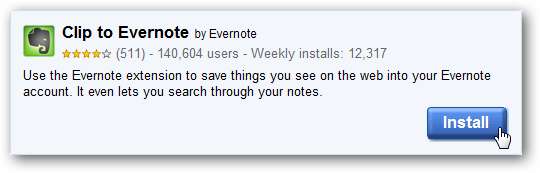
Тепер ви повинні побачити логотип Evernote на панелі інструментів Chrome. Клацніть на піктограму та увійдіть у свій обліковий запис Evernote. Якщо ви не хочете повторно вводити свій пароль кожного разу, коли ви використовуєте розширення Evernote, поставте прапорець Запам’ятай мене на тиждень коробці.
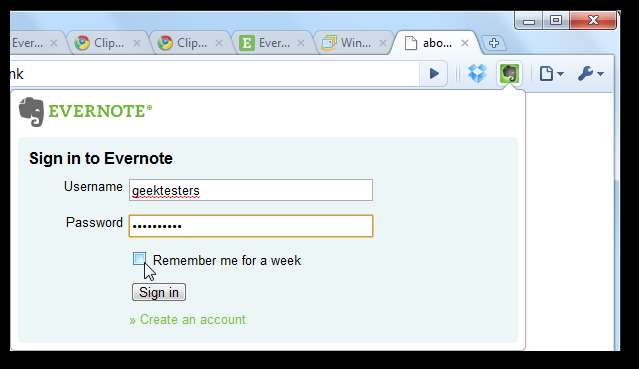
Тепер, коли ви відвідуєте веб-сайт, який ви хочете запам’ятати, натисніть логотип Evernote. Після цього відкриється міні-редактор, де ви можете додати більше інформації про сайт або просто натиснути Зберегти внизу сторінки, щоб швидко це запам'ятати.
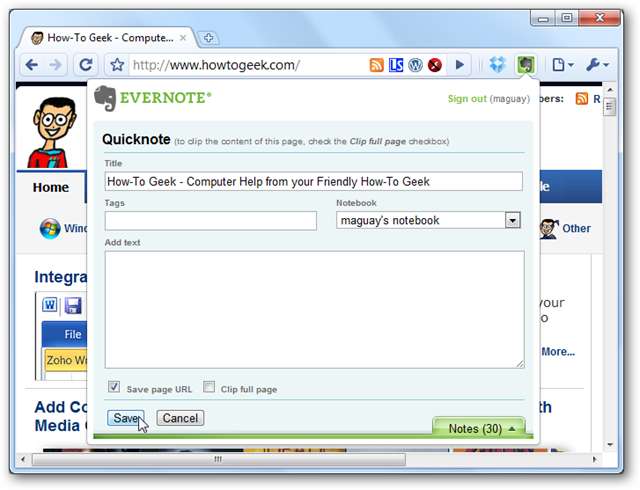
Якщо ви хочете переконатися, що точно знаєте, чому ви зберегли цей сайт, і зможете легко його знайти пізніше, часто корисно включити більше інформації про сайт. Ви можете додати теги до нотатки, включити власні нотатки про сайт та вибрати вирізати всю сторінку. Ця остання опція дозволяє захопити всю сторінку, тому ви зможете прочитати її пізніше безпосередньо в Evernote на будь-якому пристрої.
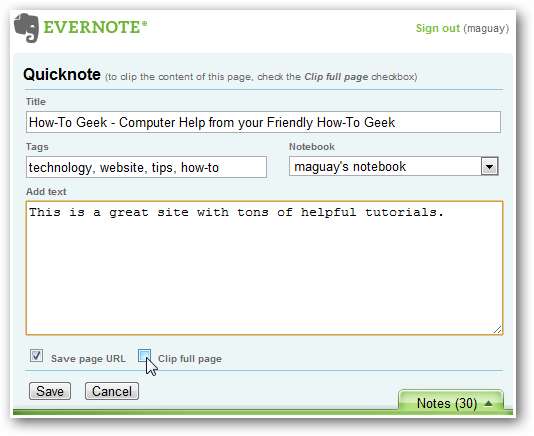
Теги особливо легко додавати до нотатки, оскільки Evernote відображатиме нещодавно використані теги у спливаючому вікні, подібному до Intellisense. Виберіть той, який ви хочете, і заощадіть кілька секунд набору тексту.
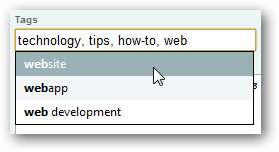
Якщо ви хочете відрізати певну частину сторінки, виберіть її як звичайну та натисніть Розширення Evernote. Ви побачите невеликий попередній перегляд праворуч від вибраного вами вмісту, а потім все одно можете додавати теги та текст як зазвичай.
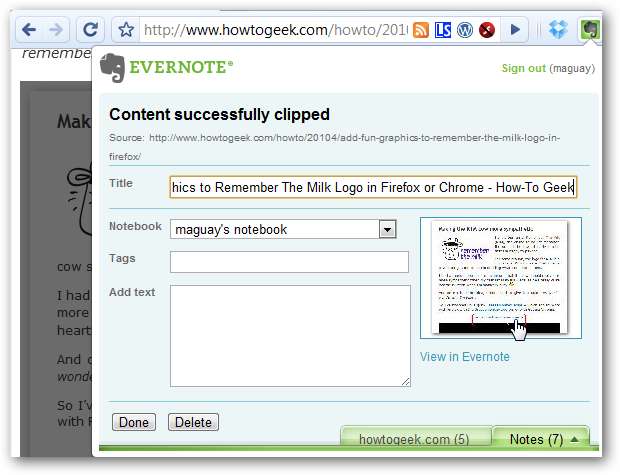
Ви навіть можете відсікати сторінки із захищених сайтів, захищених паролем, таких як ваш обліковий запис Office Live або Google Docs.
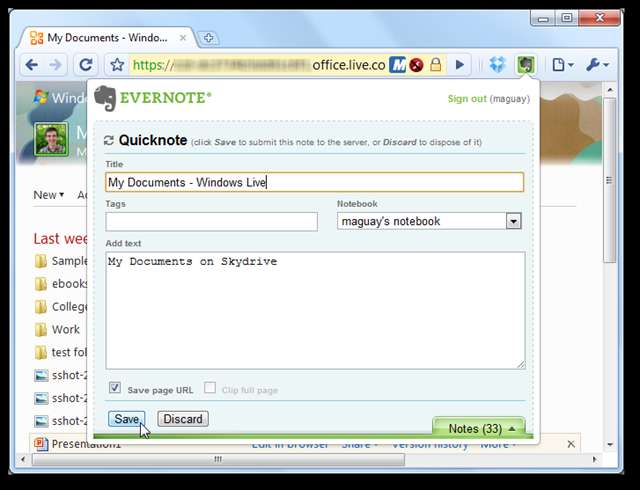
Додавши нотатку з веб-сайту, ви зможете легко робити ці нотатки під час відвідування цієї сторінки. Ми зберегли нотатки на 3 сторінках інструкцій Geek, тому коли ми пішли робити примітки до нової статті, нової howtogeek.com вкладка з'явилася внизу розширення Evernote.
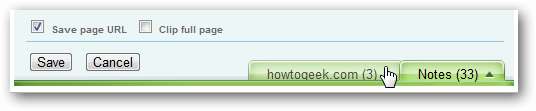
Клацніть на цю вкладку, щоб переглянути всі нотатки з цього сайту. Клацніть на зображення примітки ліворуч, щоб відкрити його в веб-програмі Evernote, або клацніть на посилання внизу праворуч, щоб безпосередньо відвідати сторінку, яку ви зазначили. Якщо ви обрізали захищений вміст, наприклад щось із документа у вашому обліковому записі Google Docs, можливо, вам доведеться увійти в цю службу, щоб отримати доступ до сайту, але збережена адреса перейде безпосередньо до вашого вмісту після входу.
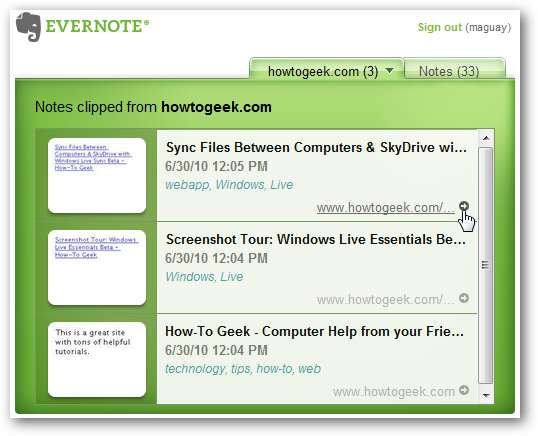
Або з будь-якого веб-сайту ви можете отримати доступ до всіх своїх нотаток із Примітки вкладку.
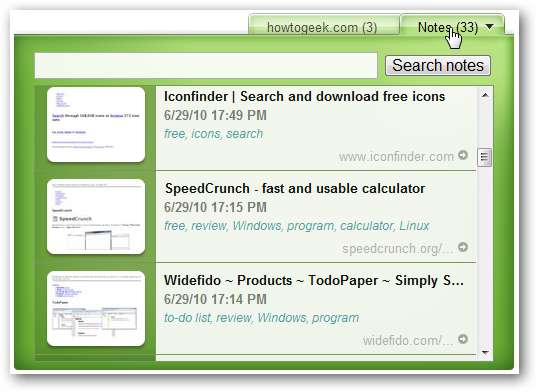
Введіть термін у поле пошуку, щоб переглянути всі нотатки з цим терміном або тегом. Ви можете шукати що завгодно, але, набираючи текст, ви зможете швидко вибирати подібні теги. Це найкращий спосіб знайти нотатку, яку ви шукаєте.
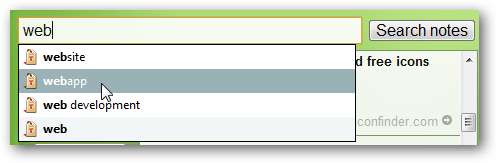
Зауважте, що ми робимо все це з розширення, не переходячи на жодну іншу сторінку. Оскільки ви можете просто натиснути посилання внизу примітки, щоб відвідати сайт, це робить його чудовим інструментом закладок. Ви можете переглядати та шукати всі свої нотатки таким чином, незалежно від того, чи робили ви їх на комп’ютері, мобільному пристрої чи з розширенням Chrome.

Ви також можете отримати доступ до своїх веб-кліпів з будь-якої програми Evernote, включаючи програму для настільних ПК для Windows або OS X, або мобільні програми для iOS, Android, Windows Mobile тощо.
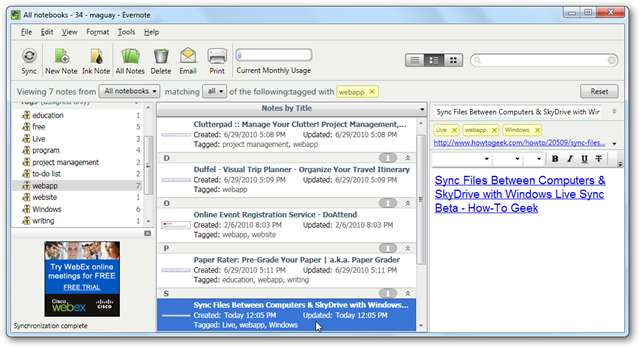
Висновок
Якщо ви намагаєтеся не відставати від усіх ваших улюблених сторінок на сайті чи хочете переконатись, що не забули чудову статтю, яку ви прочитали, розширення Evernote для Chrome дозволяє запам'ятати все простіше, ніж будь-коли. Ми фактично почали використовувати його замість закладки веб-сайтів, оскільки ми можемо додавати додаткову інформацію та шукати старі сайти безпосередньо в Chrome. Ви можете отримати доступ до своїх нотаток із широкого кола пристроїв, тому чудово зберігати сайти, а потім переглядати їх на своєму мобільному пристрої.
Посилання







